iPhone의 Safari 확대/축소 문제: 해결 방법은 다음과 같습니다.
Safari에서 확대/축소 수준을 제어할 수 없으면 작업을 완료하는 것이 까다로울 수 있습니다. 따라서 Safari가 축소된 것처럼 보이면 문제가 될 수 있습니다. Safari에서 이 사소한 확대/축소 문제를 해결할 수 있는 몇 가지 방법은 다음과 같습니다. 1. 커서 확대: Safari 메뉴 표시줄에서 보기 > 커서 확대를 선택합니다. 이렇게 하면 화면에 커서가 더 잘 보이도록 되어 제어가 더 쉬워집니다. 2. 마우스 이동: 간단해 보이지만 때로는 화면의 다른 위치로 마우스를 이동하기만 해도 자동으로 원래 크기로 돌아갈 수 있습니다. 3. 키보드 단축키 사용
수정 1 – 확대/축소 수준 재설정
Safari 브라우저에서 직접 확대/축소 수준을 제어할 수 있습니다.
1단계 – Safari에 접속하면 왼쪽 하단에 "aA" 버튼이 있습니다.
2단계 - 페이지의 "a" 및 "A" 버튼을 사용하여 확대/축소 수준을 조정할 수 있습니다.
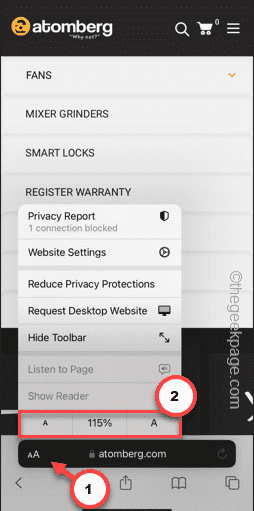
Safari에서 확대/축소 수준 전환에 주의하세요.
이것이 작동하는지 확인하세요.
수정 2 – 개별 사이트의 확대/축소 수준 변경
Safari 설정에서 개별 사이트 또는 모든 사이트에 대한 페이지 확대/축소 수준을 제어할 수 있습니다.
1단계 – Safari 브라우저를 최소화하고 설정을 엽니다.
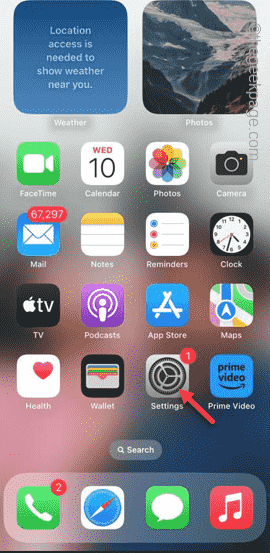
2단계 - 아래로 스와이프하여 'Safari' 설정을 엽니다.
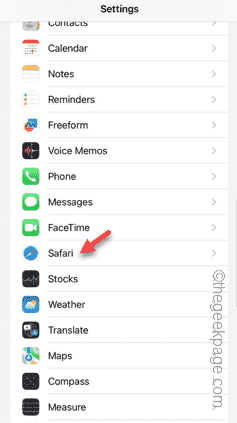
3단계 – Safari 탭에서 페이지 확대/축소를 켜서 콘텐츠에 액세스하세요.
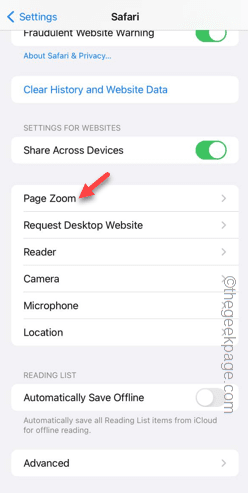
4단계 – 이제 모든 "기타 웹사이트"의 페이지 확대/축소 수준을 기본 수준인 "100%"로 설정할 수 있습니다. 특정 페이지를 확대해야 하는 경우 Safari에서 수행하세요.

5단계 – 현재 웹페이지의 확대/축소 수준을 편집하고 싶다면 그렇게 할 수도 있습니다. 상단에 현재 열려 있는 웹사이트가 표시됩니다. 클릭하여 엽니다.
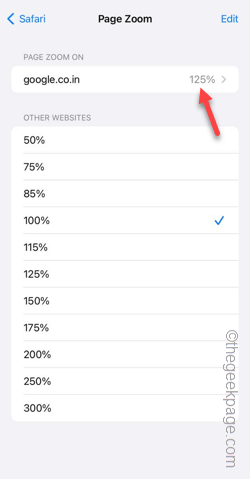
6단계 - 원하는 대로 페이지의 확대/축소 수준을 설정합니다.
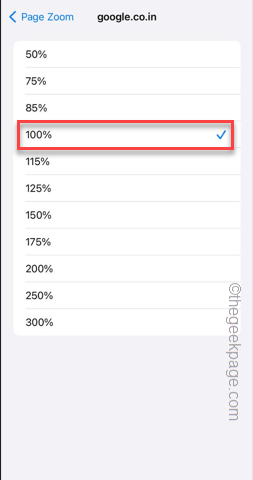
이렇게 하면 다양한 웹사이트에 대해 다양한 수준의 페이지 확대/축소를 개인화하고 설정할 수 있습니다.
Safari로 돌아가 축소 문제가 해결되었는지 확인하세요.
7단계 – 페이지가 여전히 축소되어 있으면 동일한 Safari 설정으로 돌아갑니다.
8단계 – 페이지 확대 페이지에서 “편집”을 클릭하세요.
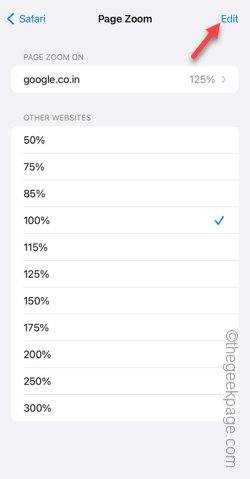
9단계 - "모든 설정 지우기"를 사용하여 Safari의 모든 웹페이지 확대/축소 수준을 재설정하세요.
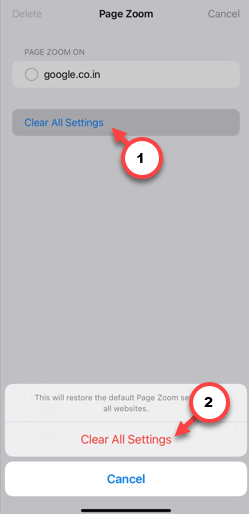
Safari의 확대/축소 문제를 해결해야 합니다.
수정 3 – 글꼴 크기 변경
Safari의 확대/축소 문제 아직도 해결이 안 되시나요? Safari 브라우저에서 글꼴 크기를 변경하세요.
1단계 – 휴대폰 설정을 엽니다.
2단계 - 나중에 "디스플레이 및 밝기" 설정으로 이동합니다.
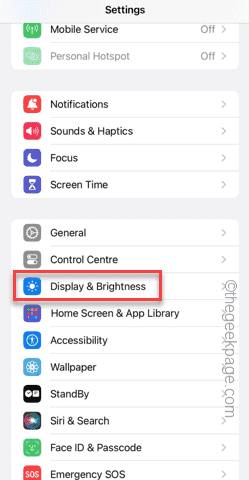
3단계 - 맨 아래로 가서 "디스플레이 확대/축소" 설정을 켭니다.
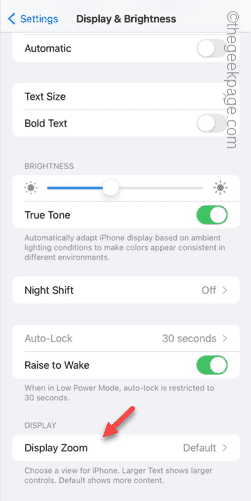
4단계 - 이제 여기에는 두 가지 모드가 있습니다. Safari에서 확대/축소 크기를 조정하려면 더 큰 텍스트 또는 기본 모드를 선택하세요.
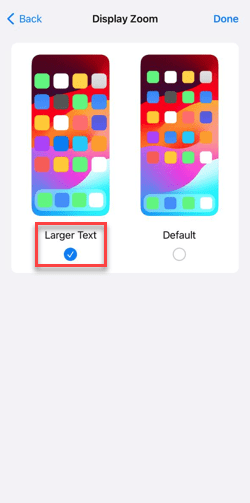
이 디스플레이 확대/축소는 Safari를 포함한 모든 앱에서 작동한다는 점을 기억하세요. 따라서 크기 조정 효과에 문제가 있으면 변경하십시오.
위 내용은 iPhone의 Safari 확대/축소 문제: 해결 방법은 다음과 같습니다.의 상세 내용입니다. 자세한 내용은 PHP 중국어 웹사이트의 기타 관련 기사를 참조하세요!

핫 AI 도구

Undress AI Tool
무료로 이미지를 벗다

Undresser.AI Undress
사실적인 누드 사진을 만들기 위한 AI 기반 앱

AI Clothes Remover
사진에서 옷을 제거하는 온라인 AI 도구입니다.

Clothoff.io
AI 옷 제거제

Video Face Swap
완전히 무료인 AI 얼굴 교환 도구를 사용하여 모든 비디오의 얼굴을 쉽게 바꾸세요!

인기 기사

뜨거운 도구

메모장++7.3.1
사용하기 쉬운 무료 코드 편집기

SublimeText3 중국어 버전
중국어 버전, 사용하기 매우 쉽습니다.

스튜디오 13.0.1 보내기
강력한 PHP 통합 개발 환경

드림위버 CS6
시각적 웹 개발 도구

SublimeText3 Mac 버전
신 수준의 코드 편집 소프트웨어(SublimeText3)

뜨거운 주제
 8646
8646
 17
17
 1787
1787
 16
16
 1730
1730
 56
56
 1582
1582
 29
29
 1451
1451
 31
31
 Apple Phone을 켤 수 없다면 어떻게해야합니까? Apple Phone에 대한 해결책을 켤 수 없습니다
May 29, 2025 pm 08:24 PM
Apple Phone을 켤 수 없다면 어떻게해야합니까? Apple Phone에 대한 해결책을 켤 수 없습니다
May 29, 2025 pm 08:24 PM
iPhone을 켤 수 없으면 다음 방법을 해결할 수 있습니다. 1. 강제 재시작 : iPhone 8 이상 모델의 경우 볼륨을 빠르게 누르고 릴리스 한 다음 Volume Down 키를 빠르게 누르고 릴리스 한 다음 Apple 로고를 볼 때까지 측면 버튼을 누르고 누릅니다. 2. 배터리 레벨을 확인하십시오 : 전화기를 충전기에 15 분 이상 연결 한 다음 켜십시오. 3. Apple 고객 서비스에 문의하거나 수리를 위해 Apple의 공인 서비스 센터로 이동하십시오. 4. 복구 모드 사용 : 컴퓨터를 연결하고 iTunes 또는 Finder를 사용하고 iTunes에 연결된 로고가 나타날 때까지 측면 버튼을 누르고 "복구"를 선택하십시오. 5. 물리적 손상 점검 : 균열, 우울증 또는 전화의 다른 손상을 확인하십시오. 그렇다면 가능한 빨리 치료를 위해 유지 보수 센터로 이동하는 것이 좋습니다.
 Binance Exchange 앱 공식 다운로드 Binance 최신 다운로드 자습서
May 23, 2025 pm 05:36 PM
Binance Exchange 앱 공식 다운로드 Binance 최신 다운로드 자습서
May 23, 2025 pm 05:36 PM
공식 Binance 앱은 Android 및 iOS 장치에서 다운로드 할 수 있습니다. Android 사용자는 APK 파일을 다운로드하고 설치하려면 Binance 공식 웹 사이트를 방문해야합니다. iOS 사용자는 App Store에서 검색하고 다운로드 할 수 있습니다. 다운로드 후 사용자는 이메일이나 휴대폰 번호를 통해 앱에 로그인 할 수 있습니다.
 iOS 시스템 업데이트 후에 응용 프로그램에 대한 솔루션을 설치할 수 없습니다.
May 29, 2025 pm 08:42 PM
iOS 시스템 업데이트 후에 응용 프로그램에 대한 솔루션을 설치할 수 없습니다.
May 29, 2025 pm 08:42 PM
iOS 시스템이 업데이트 된 후 앱을 설치할 수없는 문제를 해결하려면 다음 단계를 사용할 수 있습니다. 1. 시스템 캐시 정리 : "설정"> "일반"> "iPhone 스토리지", 사용한 앱을 자주 제거하고 장치를 다시 시작하십시오. 2. 다운 그레이드를 통해 해결 : 이전 버전의 iOS 펌웨어를 다운로드하고 iTunes 또는 Finder를 사용하여 다운 그레이드. 3. Apple 고객 서비스에 연락하십시오 : 일련 번호를 제공하고 전문적인 도움 및 백업 데이터를 찾으십시오.
 Apple Phone은 Wi -Fi에 연결할 수 없습니다. iPhone 네트워크 연결에 실패한 단계를 해결하십시오
May 29, 2025 pm 09:06 PM
Apple Phone은 Wi -Fi에 연결할 수 없습니다. iPhone 네트워크 연결에 실패한 단계를 해결하십시오
May 29, 2025 pm 09:06 PM
iPhone이 Wi -Fi에 연결할 수없는 경우 장치를 다시 시작하거나 네트워크 설정을 재설정하거나 iOS 시스템을 업데이트하여 해결할 수 있습니다. 1. 전화를 다시 시작하십시오 : 전원 버튼을 누르고 누르고 밀어 닫은 다음 나중에 다시 시작하십시오. 2. 네트워크 설정 재설정 : "설정"> "일반"> "재설정"으로 이동하여 "네트워크 설정 재설정"을 선택하십시오. 3. iOS 시스템 업데이트 : "설정"> "일반"> "소프트웨어 업데이트"로 이동하여 업데이트를 다운로드하여 설치하십시오.
 애플 폰을 잃어버린 경우 애플 폰을 검색하는 방법은 무엇입니까? 애플 전화를 잃어버린 경우 사과 전화를 검색하는 방법에 대한 소개
May 29, 2025 pm 09:00 PM
애플 폰을 잃어버린 경우 애플 폰을 검색하는 방법은 무엇입니까? 애플 전화를 잃어버린 경우 사과 전화를 검색하는 방법에 대한 소개
May 29, 2025 pm 09:00 PM
iPhone이 손실되면 "내 아이폰 찾기"기능을 통해 검색 할 수 있습니다. 특정 작업은 다음과 같습니다. 1. "내 아이폰 찾기"웹 사이트를 방문하거나 "찾기"앱을 사용하고 Apple ID 및 비밀번호를 입력하여 전화 위치를보십시오. 2. 전화가 근처에 있으면 재생 사운드를 선택하십시오. 3. 근처에 있지 않은 경우 "손실 모드"를 선택하여 전화를 잠그고 연락처 정보를 표시하십시오. 4. 찾을 수없는 경우 "장치 지우기"를 선택하여 데이터를 지우려면 전화를 더 이상 찾을 수 없습니다. 이 기능이 활성화되지 않은 경우 Apple 고객 서비스에 문의하고 IMEI 번호를 운영자에게보고 한 다음 관련 암호를 변경하여 정보 보안을 보호하십시오.
 Ouyi Exchange 앱 다운로드 공식 웹 사이트 Apple 버전
Apr 28, 2025 pm 06:48 PM
Ouyi Exchange 앱 다운로드 공식 웹 사이트 Apple 버전
Apr 28, 2025 pm 06:48 PM
Apple 버전의 Ouyi Exchange 앱을 다운로드하고 공식 웹 사이트를 방문하고 iOS 다운로드 옵션을 선택한 다음 App Store를 통해 무료로 얻어 장치 및 앱 업데이트를 보장하고 2FA를 활성화하여 계정의 보안을 보호하십시오.
 OKX OUYI를 설치하는 방법
May 08, 2025 pm 06:06 PM
OKX OUYI를 설치하는 방법
May 08, 2025 pm 06:06 PM
OKX 설치 : iOS 사용자는 App Store를 통해 검색하고 다운로드하고 Android 사용자가 Google Play 스토어를 통해 설치하고 PC 사용자는 데스크탑 앱을 다운로드하고 등록 및 로그인 할 수 있습니다.
 Ouyi에서 Apple 전화를 다운로드하는 방법
Jun 04, 2025 am 11:36 AM
Ouyi에서 Apple 전화를 다운로드하는 방법
Jun 04, 2025 am 11:36 AM
Apple 휴대 전화 사용자는 App Store 또는 TestFlight를 통해 OKX 앱을 다운로드 할 수 있습니다. 1) 앱 스토어를 통해 "OKX"또는 "OUYI"를 검색하고 다운로드하십시오. 2) TestFlight를 통해 테스트 초대장 링크를 가져 와서 설치하십시오. 다운로드하기 전에 iOS 11.0 이상 및 유효한 Apple ID를 확인하고 공식 채널을 사용하여 다운로드하여 보안을 보장해야합니다.





